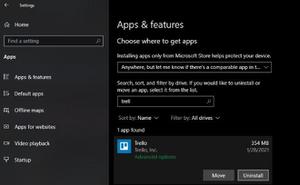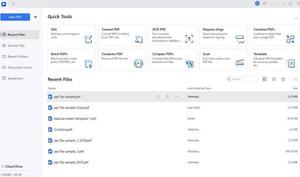如何在iPhone上删除重复联系人,苹果消除重复通讯录
如果您的iPhone上的联系人列表中充斥着多个重复的联系人,您可以在下面找到从iPhone中删除重复联系人的不同方法。

从iPhone中删除重复的联系人
iPhone 上重复联系人的一个常见原因是由于 WhatsApp、Facebook、Gmail、Outlook 和其他帐户等应用程序一遍又一遍地同步或导入相同的联系人。
例如,如果您的Gmail或 Outlook 联系人在Facebook 上,那么您在 iPhone 上的联系人列表最终会出现一组重复的联系人,一个来自 Gmail/Outlook,另一个来自 Facebook。
如果您的联系人列表很小,您可以轻松浏览您的短联系人列表并从您的设备中手动删除重复的联系人。
在 iPhone 上处理重复联系人的另一种方法是使用联系人应用程序中可用的链接联系人功能使用合并或将重复联系人组合到单个条目中。
1. 从 iPhone 手动删除重复的联系人
如果您的 iPhone 联系人列表很短,您可以手动浏览联系人列表并将其删除。
1.在您的 iPhone 上打开联系人 应用程序,然后选择您要删除的任何重复联系人。

2.在下一个屏幕上,点击位于屏幕右上角的编辑选项。

3.在同一屏幕上,向下滚动到底部,然后点击删除联系人。

4.在确认弹出窗口中,点击删除联系人以从您的设备中删除重复的联系人。
2. 在 iPhone 上合并重复的联系人
在 iPhone 上处理重复联系人的另一种方法是使用联系人应用程序中提供的链接联系人功能。
1.打开联系人 应用程序并选择您要删除的任何重复联系人。

2.在下一个屏幕上,点击位于屏幕右上角的编辑选项。

3.在同一屏幕上,向下滚动到底部并点击链接联系人 选项。

4.在下一个屏幕上,选择要链接的重复联系人,然后点击右上角的链接选项。

5.确保您点击完成以在您的 iPhone 上保存此更改。

现在,这个特定的联系人将在您的联系人列表中显示为一个条目,并且它将有多个电话号码。
例如,如果您为 John 的一个条目包含家庭电话号码,而另一个为 John 的条目包含一个手机号码,则 John 的新链接条目将同时包含家庭电话号码和手机号码。
3. 使用 Mac 合并重复的联系人
您可能同意,上面提供的两种处理重复联系人的方法对于大多数用户来说应该足够好。
如果您的联系人列表很长,您可以通过在 Mac 上打开联系人应用程序并按照以下步骤删除重复的联系人:
在 Mac 上打开联系人应用程序> 从卡片菜单中,选择卡片>查找重复项> 出现提示时,单击 合并 选项。
您还可以使用 App Store 上提供的第三方应用程序来管理和删除 iPhone 中的重复联系人。
以上是 如何在iPhone上删除重复联系人,苹果消除重复通讯录 的全部内容, 来源链接: www.tmjl8.com/smart/430899.html